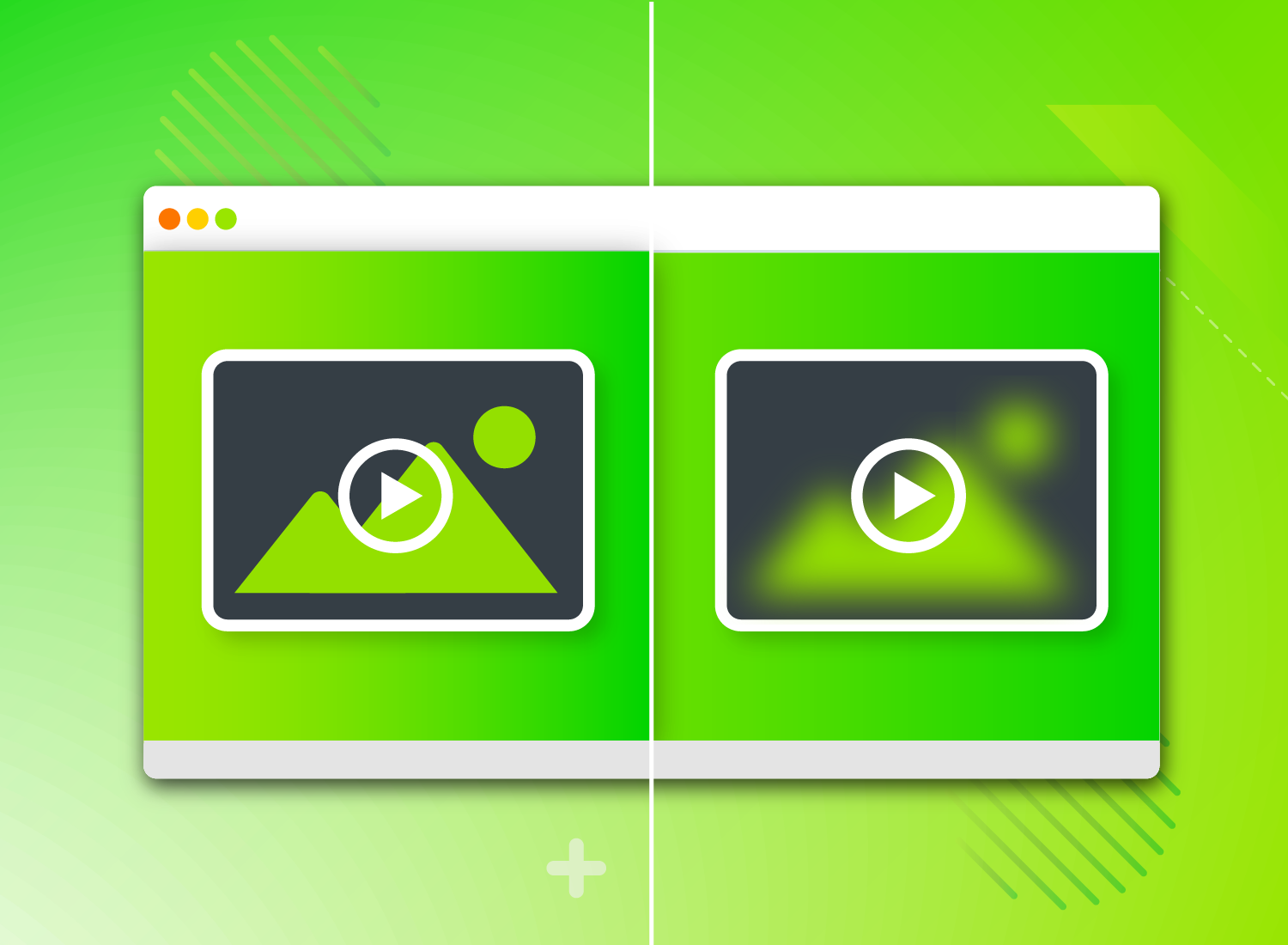Desenfocar partes de tus vídeos puede ayudarte a ocultar información privada y a eliminar distracciones.
Sin embargo, en algunos programas de edición de vídeo puede ser complicado hacerlo. ¿Y quién tiene tiempo de ponerse a probar montones de ajustes complejos solo para ocultar un trocito de vídeo?
Afortunadamente, tenemos la solución.
Con Camtasia, de TechSmith, puedes desenfocar fácilmente cualquier elemento de un vídeo, por grande que sea.
En este artículo, te mostramos paso a paso cómo poner borroso un vídeo.
Empieza a desenfocar vídeos fácilmente
Descarga ya un prueba gratuita de Camtasia para crear vídeos de aspecto profesional con la anotación Desenfoque.
Descargar prueba gratuitaPaso 1: Graba o importa el vídeo
Si quieres poner borroso un vídeo, probablemente ya tengas una grabación. Sin embargo, por si acaso, te explicaremos cómo importar o grabar vídeos con Camtasia.
Camtasia es una magnífica herramienta con la que grabar y editar vídeos de calidad profesional de forma sencilla.
Puedes grabar vídeos directamente con Camtasia o subir material ya grabado.
Para grabar un vídeo, abre la aplicación y haz clic en Nueva grabación.
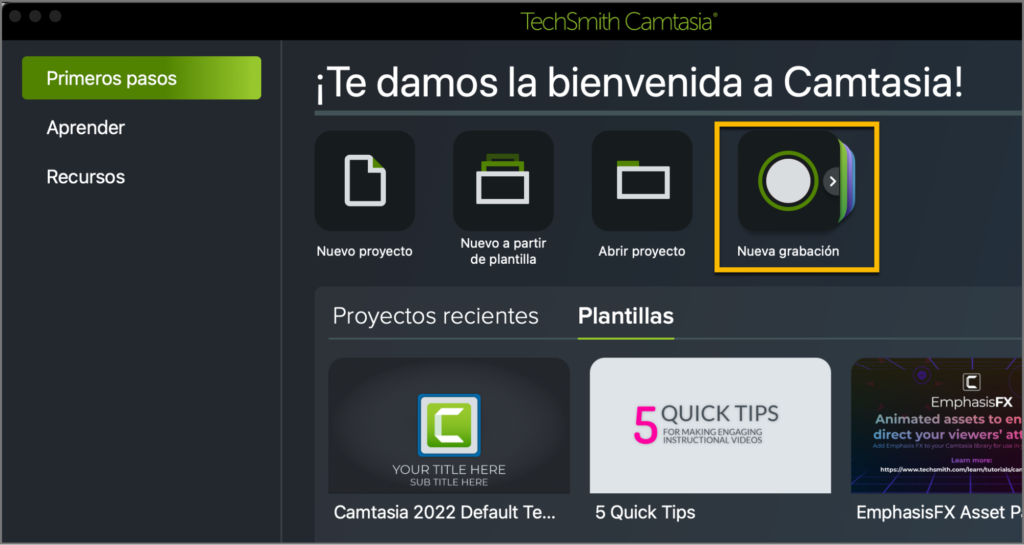
Se abrirá el menú de grabación, donde puedes seleccionar si deseas grabar el micrófono, la pantalla del ordenador, la cámara web y el audio del sistema (¡o todo al mismo tiempo!).
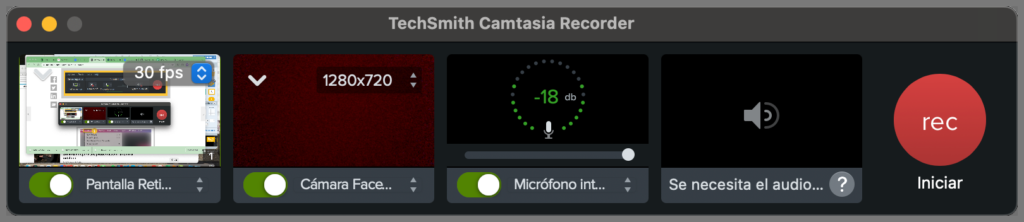
Cuando termines de grabar, haz clic en el botón de detener. El vídeo aparecerá automáticamente en la línea de tiempo de Camtasia para que puedas comenzar la edición.
Para importar un vídeo que hayas grabado previamente, haz clic en Archivo > Importar > Medios y selecciona el clip de vídeo con el que quieras trabajar.
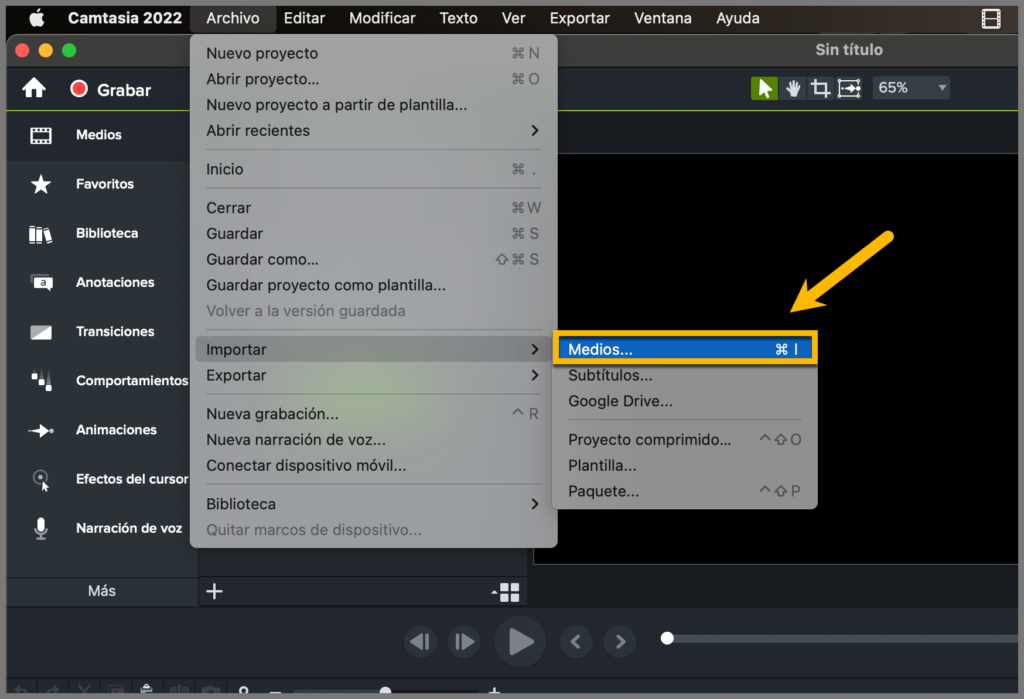
Puedes utilizar este mismo método para importar otro tipo de archivos, como imágenes o diapositivas de presentaciones, según te convenga. Cuando hayas importado todos los archivos que necesitas, arrástralos a la línea de tiempo para editarlos.
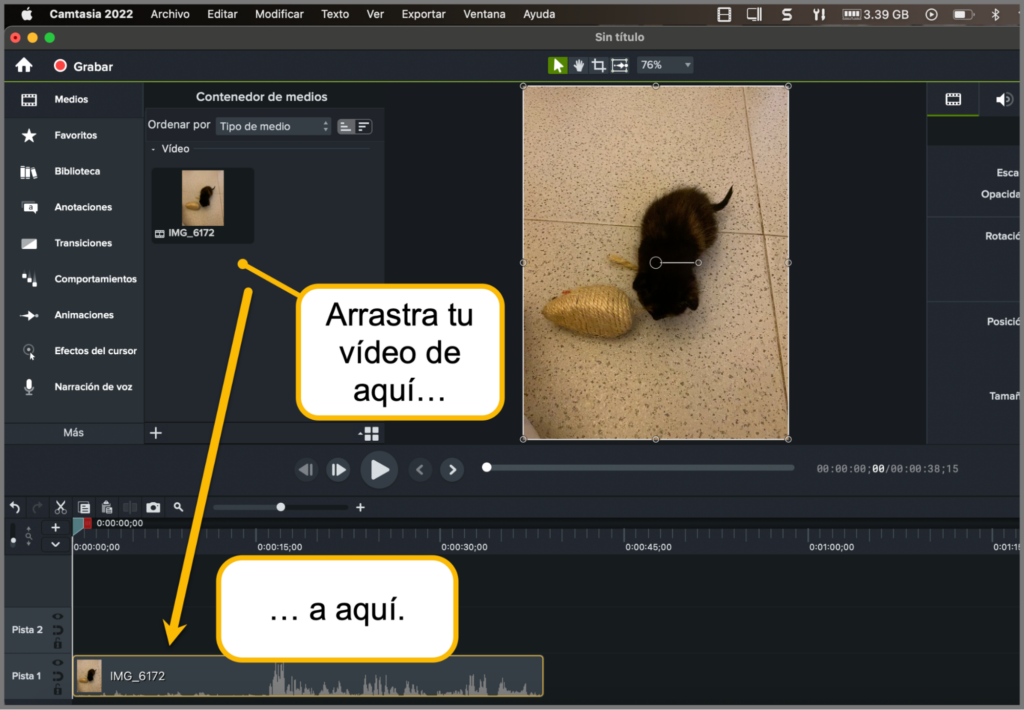
Paso 2: Añade el efecto Desenfoque
Para desenfocar una parte de tu vídeo, abre Anotaciones y selecciona la pestaña Desenfoque y resaltado. Arrastra la anotación de desenfoque al lienzo.
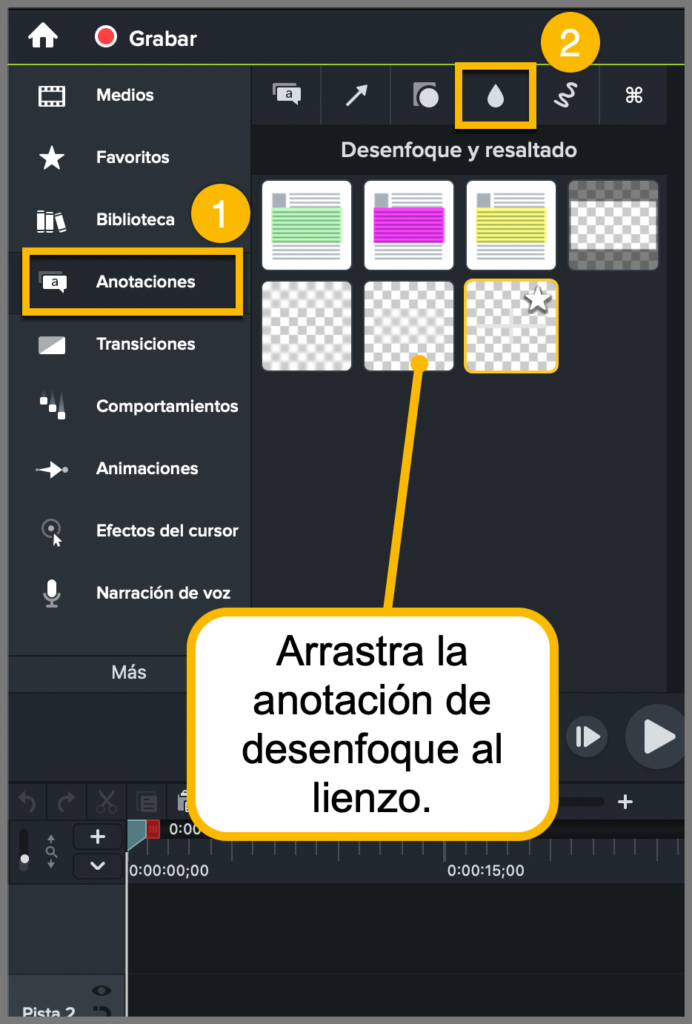
Ahí puedes ajustar el tamaño y la posición del área desenfocada para cubrir la zona que desees. En Propiedades puedes cambiar la opacidad del desenfoque para hacerlo más o menos intenso.
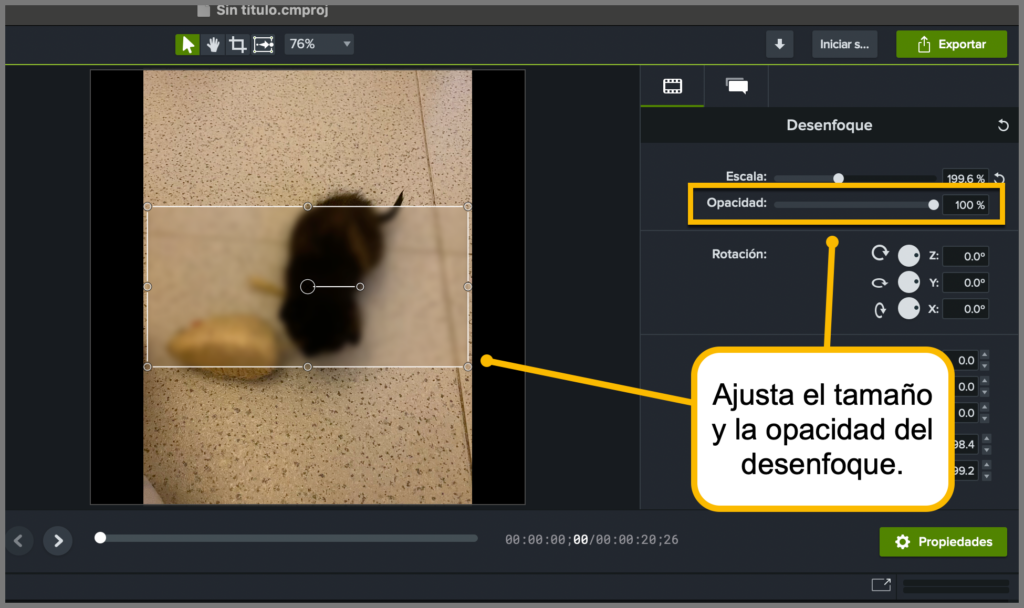
¿Cómo ocultar algo por completo en un vídeo?
Si quieres tapar por completo un elemento concreto, te recomendamos utilizar formas. Solo tienes que ir a la pestaña Formas, hacer clic y arrastrar una forma al lienzo y luego ajustar su tamaño y posición hasta que cubra totalmente lo que quieras ocultar.

Incluso puedes personalizar el color y el estilo de las formas para adaptarlas a tu vídeo.
Aquí abajo tienes un vídeo del proceso (en inglés).
Paso 3: Comparte tu vídeo
Cuando tengas listo el vídeo, toca compartirlo. Camtasia no solo te permite exportar tus vídeos, sino también subirlos directamente a varias plataformas populares, como YouTube, Vimeo o Screencast.
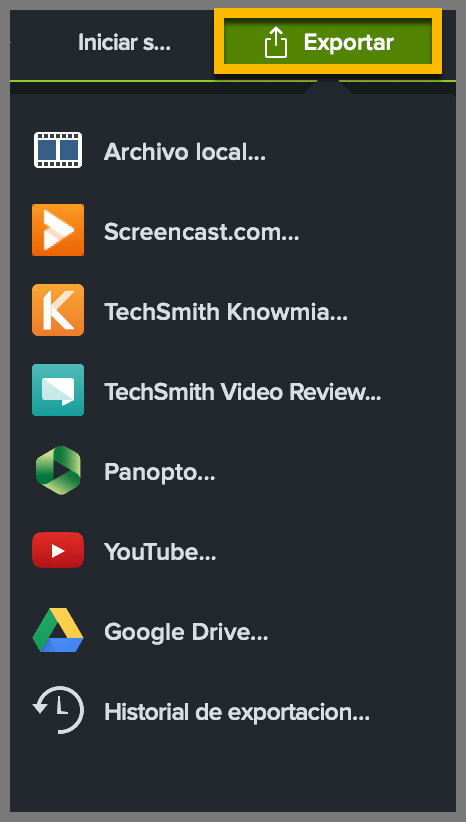
Conclusión
Como has visto, con Camtasia es muy fácil desenfocar un vídeo de forma profesional. Ya no tendrás que volver a grabar un vídeo porque se ha colado información privada, ni preocuparte por que tu audiencia se distraiga con detalles que no son relevantes: solo tienes que usar ocultar la parte del vídeo que no quieres que vean usando los métodos de los que te hemos hablado en este artículo.
Empieza a desenfocar vídeos fácilmente
Descarga ya un prueba gratuita de Camtasia para crear vídeos de aspecto profesional con la anotación Desenfoque.
Descargar prueba gratuitaPreguntas frecuentes
Con Camtasia, puedes arrastrar y soltar fácilmente la anotación Desenfoque sobre cualquier imagen que quieras ocultar en un vídeo, así como ajustarlo para que cubra el área que quieras, no importa lo grande o pequeña que sea.
Con Camtasia es muy fácil ocultar la cara de alguien en un vídeo. Solo tienes que hacer clic y arrastrarla anotación Desenfoque o una forma para cubrir el rostro de la persona y proteger su identidad.